7 月,抖音全球日活跃用户 1.5 亿,月活跃用户突破 5 亿,其活跃程度及用户粘性概括为「抖音五分钟,人间两小时」。毫无疑问抖音是 2018 年最火应用之一。抖音的火爆,不仅意味着垂直短视频可以获得爆发式增长,综合平台嵌入短视频,更能极大提高用户活跃度。
当前短视频技术渐进成熟,然而要快速上线短视频,除了必备的 Android、iOS 开发经验,更重要的是选择一个接口清晰、功能丰富、包体小的 SDK 接入。今天我将基于七牛云短视频 SDK,手把手教你一天打造一个抖音级的短视频平台。
流程列表
开发一个短视频最主要的流程分为 3 个,下面我将分步教你实现这 3 个流程下的各个功能点,功能点 API 可按需调用:
视频拍摄
a.启动拍摄
b.给拍摄添加背景音乐
c.开始拍摄
d.添加美颜
e.添加滤镜
f.添加人脸贴纸
g.分段变速拍摄
h.结束拍摄
视频编辑
a.开始编辑
b.添加背景音乐
c.添加文字特效
d.添加抖音特效
视频导出
开发前准备
视频拍摄
2.1 启动拍摄
首先包含七牛短视频 SDK 头文件 PLShortVideoKit.h :
#import <PLShortVideoKit/PLShortVideoKit.h>
复制代码
然后添加一个 PLShortVideoRecorder 属性:
@property (nonatomic,strong) PLShortVideoRecorder *shortVideoRecorder;
复制代码
创建音视频的采集和编码配置对象,这里我们使用默认配置,开发者可以根据自己的需求修改配置:
PLSVideoConfiguration *videoConfiguration = [PLSVideoConfiguration defaultConfiguration];
PLSAudioConfiguration *audioConfiguration = [PLSAudioConfiguration defaultConfiguration];
复制代码
创建拍摄 shortVideoRecorder 对象:
self.shortVideoRecorder = [[PLShortVideoRecorder alloc] initWithVideoConfiguration:videoConfiguration audioConfiguration:audioConfiguration];self.shortVideoRecorder.delegate = self;
复制代码
添加摄像头预览视图:
[self.view addSubview:self.shortVideoRecorder.previewView];
复制代码
至此,基本配置完成,我们可以启动摄像头预览:
[self.shortVideoRecorder startCaptureSession];
复制代码
2.2 给拍摄添加背景音乐
在开始录制之前,我们可以添加背景音乐:
NSURL *audioURL = [NSURL fileURLWithString:@"PATH TO AUDIO"];[self.shortVideoRecorder mixAudio:audioURL];
复制代码
背景音乐只能在开始录制之前添加,一旦录制开始了,不能再添加,此时只有删除已经录制的视频文件,才能添加背景音乐。
2.3 开始拍摄
录制的视频存放路径由 SDK 内部自动生成:
[self.shortVideoRecorder startRecording];
复制代码
开发者也可以自己传入录制的视频存放路径:
[self.shortVideoRecorder startRecording:customFileURL];
复制代码
2.4 添加美颜
七牛短视频 SDK 提供了美颜功能,开发者只需要一个简单的参数设置即可以打开美颜功能:
[self.shortVideoRecorder setBeautifyModeOn:YES];
复制代码
2.5 添加滤镜
七牛短视频 SDK 内部提供了 30 多种滤镜格式,开发者使用滤镜需要在工程中包含 PLShortVideoKit.bundle,这里面存放了滤镜的图片资源,开发者还可以添加自己的滤镜图片。
初始化滤镜:
// 初始化滤镜self.filter = [[PLSFilter alloc] init];
// 设置滤镜色彩图片路径NSString *bundlePath = [NSBundle mainBundle].bundlePath;NSString *colorImagePath = [bundlePath stringByAppendingString:@"/PLShortVideoKit.bundle/colorFilter/candy/filter.png"];self.filter.colorImagePath = colorImagePath;
复制代码
在短视频数据回调方法中,我们可以用上面初始化好的滤镜:
- (CVPixelBufferRef)shortVideoRecorder:(PLShortVideoRecorder *)recorder cameraSourceDidGetPixelBuffer:(CVPixelBufferRef)pixelBuffer { // 进行滤镜处理 pixelBuffer = [self.filter process:pixelBuffer];
return pixelBuffer;}
复制代码
2.6 添加人脸贴纸
七牛短视频 SDK 没有提供人脸识别的贴纸功能,但是我们 SDK 能很容易的接入友商的贴纸功能,我们以添加 涂图 的贴纸举例说明
包含涂图的头文件:
#import <TuSDKVideo/TuSDKVideo.h>#import "StickerScrollView.h"
复制代码
增加贴纸添加器和贴纸选择 view:
@property (nonatomic, strong) TuSDKFilterProcessor *filterProcessor;@property (nonatomic, strong) StickerScrollView *stickerView;
复制代码
初始化贴纸添加的实例:
self.filterProcessor = [[TuSDKFilterProcessor alloc] initWithFormatType:kCVPixelFormatType_32BGRA isOriginalOrientation:NO];self.filterProcessor.outputPixelFormatType = lsqFormatTypeBGRA;// TuSDKFilterProcessor 默认不启用贴纸,这里需要主动启用贴纸功能[self.filterProcessor setEnableLiveSticker:YES];
self.stickerView = [[StickerScrollView alloc] initWithFrame:CGRectMake(0, 0, self.view.bounds.size.width, 300)];self.stickerView.stickerDelegate = self;self.stickerView.cameraStickerType = lsqCameraStickersTypeSquare;
复制代码
选择贴纸。在贴纸选择的回调,处理贴纸:
- (void)clickStickerViewWith:(TuSDKPFStickerGroup *)stickGroup { if (!stickGroup) { // 为nil时 移除已有贴纸组; [_filterProcessor removeMediaEffectsWithType:TuSDKMediaEffectDataTypeSticker]; } else { // 选中了某个贴纸,将其添加到 filterProcessor 中 [self.filterProcessor showGroupSticker:stickGroup]; }}
复制代码
贴纸选择完成之后,我们可以将贴纸应用到视频录制中。和滤镜处理类似,在短视频拍摄的视频数据回调中,应用贴纸:
- (CVPixelBufferRef)shortVideoRecorder:(PLShortVideoRecorder *)recorder cameraSourceDidGetPixelBuffer:(CVPixelBufferRef)pixelBuffer { // 进行滤镜处理 pixelBuffer = [self.filter process:pixelBuffer];
// TuSDK 进行贴纸处理 pixelBuffer = [self.filterProcessor syncProcessPixelBuffer:pixelBuffer]; [self.filterProcessor destroyFrameData];
return pixelBuffer;}
复制代码
2.7 分段变速拍摄
如果想拍摄的视频以快速或者慢速播放,可以设置拍摄速率:
self.shortVideoRecorder.recoderRate = PLSVideoRecoderRateTopFast;
复制代码
2.8 结束拍摄
如果要结束某一段视频的录制,可以调用停止录制方法:
[self.shortVideoRecorder stopRecording];
复制代码
调用停止录制之后,保存的视频会通过录制完成回调返回出来:
- (void)shortVideoRecorder:(PLShortVideoRecorder *)recorder didFinishRecordingToOutputFileAtURL:(NSURL *)fileURL fileDuration:(CGFloat)fileDuration totalDuration:(CGFloat)totalDuration {
}
复制代码
停止音视频采集。如果不再需要拍摄视频,可以调用停止采集方法来结束拍摄:
[self.shortVideoRecorder stopCaptureSession];
复制代码
视频编辑
3.1 开始编辑
编辑类 PLShortVideoEditor 支持渲染音视频、水印、滤镜、背景音乐、MV 特效等功能
初始化和启动编辑:
self.shortVideoEditor = [[PLShortVideoEditor alloc] initWithAsset:asset videoSize:CGSizeZero];self.shortVideoEditor.delegate = self;self.shortVideoEditor.loopEnabled = YES;[self.view addSubview:self.shortVideoEditor.preview];
[self.shortVideoEditor startEditing];
复制代码
3.2 添加背景音乐
添加背景音乐
[self.shortVideoEditor addMusic:musicURL timeRange:timeRange volume:1.0];
复制代码
调节背景音乐音量
[self.shortVideoEditor updateMusic:timeRange volume:0.5];
复制代码
3.3 添加文字特效
添加文字的逻辑和添加贴纸使用的是同一个逻辑,用户可以使用七牛短视频 Demo 中已经包装好的添加文字、贴纸的类 PLSStickerView:
PLSStickerView *stickerView = [[PLSStickerView alloc] initWithFrame:CGRectMake(0, 0, 200, 50)];
// 以字典的形式,保存 stickerView 信息NSMutableDictionary *stickerSettings = [[NSMutableDictionary alloc] init];stickerSettings[PLSStickerKey] = stickerView;stickerSettings[PLSSizeKey] = [NSValue valueWithCGSize:viewSize];stickerSettings[PLSPointKey] = [NSValue valueWithCGPoint:viewPoint];CGFloat rotation = atan2f(transform.b, transform.a);rotation = rotation * (180 / M_PI);stickerSettings[PLSRotationKey] = [NSNumber numberWithFloat:rotation];
[self.stickerSettingsArray addObject:stickerSettings];
复制代码
3.4 添加抖音特效
七牛短视频 SDK 没有集成特效,但是和人脸贴纸一样,可以轻松的接入第三方的特效。下面我们还以添加 涂图 的特效为例,演示特效的添加方式
首先,初始化特效添加器:
self.filterProcessor = [[TuSDKFilterProcessor alloc] initWithFormatType:kCVPixelFormatType_32BGRA isOriginalOrientation:isOriginalOrientation];self.filterProcessor.delegate = self;self.filterProcessor.mediaEffectDelegate = self;// 默认关闭动态贴纸功能,即关闭人脸识别功能self.filterProcessor.enableLiveSticker = NO;
复制代码
添加灵魂出窍特效:
TuSDKMediaSceneEffectData *effectData = [[TuSDKMediaSceneEffectData alloc] initWithEffectsCode:@"LiveSoulOut01"];
effectData.atTimeRange = [TuSDKTimeRange makeTimeRangeWithStart:kCMTimeZero end:CMTimeMake(INTMAX_MAX, 1)];
[self.filterProcessor addMediaEffect:effectData];
复制代码
应用特效。在短视频编辑视频数据回调里面,将特效应用,以便预览特效效果:
- (CVPixelBufferRef)shortVideoEditor:(PLShortVideoEditor *)editor didGetOriginPixelBuffer:(CVPixelBufferRef)pixelBuffer timestamp:(CMTime)timestamp { // 应用特效 pixelBuffer = [self.filterProcessor syncProcessPixelBuffer:pixelBuffer frameTime:timestamp]; [self.filterProcessor destroyFrameData];
return pixelBuffer;}
复制代码
视频导出
上面我们的短视频编辑就完成了,现在我们将编辑的视频使用 PLSAVAssetExportSession
导出来保存到本地相册
初始化视频导出器:
NSMutableDictionary *outputSettings = [[NSMutableDictionary alloc] init];NSMutableDictionary *movieSettings = [[NSMutableDictionary alloc] init];NSMutableDictionary *backgroundAudioSettings = [NSMutableDictionary alloc] init];NSMutableArray *stickerSettingsArray = [[NSMutableArray alloc] init];NSMutableArray *audioSettingsArray = [[NSMutableArray alloc] init];
// 将导出信息设置到 outputSettings 中// do setting...
AVAsset *asset = movieSettings[PLSAssetKey];PLSAVAssetExportSession *exportSession = [[PLSAVAssetExportSession alloc] initWithAsset:asset];exportSession.outputFileType = PLSFileTypeMPEG4;exportSession.shouldOptimizeForNetworkUse = YES;exportSession.outputSettings = self.outputSettings;exportSession.delegate = self;exportSession.isExportMovieToPhotosAlbum = YES;
复制代码
设置导出视频相关 block:
__weak typeof(self) weakSelf = self;
[exportSession setCompletionBlock:^(NSURL *url) { NSLog(@"视频已保存到相册中");}];
[exportSession setFailureBlock:^(NSError *error) { NSLog(@"导出视频失败");}];
[exportSession setProcessingBlock:^(float progress) { NSLog(@"视频导出完成百分比: %f", process);}];
复制代码
实现 PLSAVAssetExportSessionDelegate 的视频数据回调方法,进行特效处理:
- (CVPixelBufferRef)assetExportSession:(PLSAVAssetExportSession *)assetExportSession didOutputPixelBuffer:(CVPixelBufferRef)pixelBuffer timestamp:(CMTime)timestamp {
// 特效处理 pixelBuffer = [self.filterProcessor syncProcessPixelBuffer:pixelBuffer frameTime:timestamp]; [self.filterProcessor destroyFrameData];
return pixelBuffer;}
复制代码
总结
以上操作就是使用七牛短视频 SDK 快速完成一个类似抖音短视频应用的介绍。七牛云短视频还提供了很多功能点,如:
录制阶段
实时滤镜、实时美颜、自动横竖屏控制、AR 特效拍摄、分段倍速拍摄、素材视频合拍、录屏功能、View 录制、贴纸功能、背景音乐、大眼/瘦脸
编辑阶段
实时水印、视频拼接、时光倒流、分段特效、MV 特效、贴纸功能、大眼/瘦脸、多视频合并、视频切割、多音效、倍速处理、视频旋转、配音
这些功能的具体使用在这就不多加描述,了解详情可至七牛云短视频 SDK 文档查看。
短视频虽说可以一天开发快速上线,但是在实际过程中,还是会有很多坑的,最通用的点即为兼容性和性能:
兼容性:现在手机类型众多,尤其是 Android 端,机型多、Android 系统各版本间存在差异,且不同厂家对 Android 原生系统做了或多或少的修改,某些功能点在少数手机上变得不再可用。因此开发过程中需要多测试不同机型和不同版本的系统,避免产品上线之后少数用户抱怨功能点不好用、用不了甚至是 crash 等严重问题。
性能:由于 4G 网络的普及,用户对视频的清晰度要求越来越高,这要求视频需要较高的分辨率。移动终端处理能力有限,而处理高分辨的视频,是很耗内存和 CPU 的,尤其是一些低端手机配置很低,在短视频录制或者编辑阶段添加滤镜、MV 特效等处理中很容易出现丢帧或者保存出来的视频画面模糊。因此对视频帧的缩放、剪裁、加滤镜、加 MV 等处理尽量使用 GPU 来做,这些要求对 OpenGL 有较深的认识。
2018 年短视频的风会继续的刮,但形式不仅仅局限于泛娱乐平台,越来越多的综合平台将嵌入短视频,提高用户活跃率和应用打开率,从而搭建平台内的垂直短视频,迎来短视频 2.0 时代。开发者们可基于以上实践实现拍摄、编辑功能,帮助短视频产品快速上线。
本文转载自公众号七牛云(ID:qiniutek)。
原文链接:
https://mp.weixin.qq.com/s/avZg5MkFDpDdRrSWPR81Hg




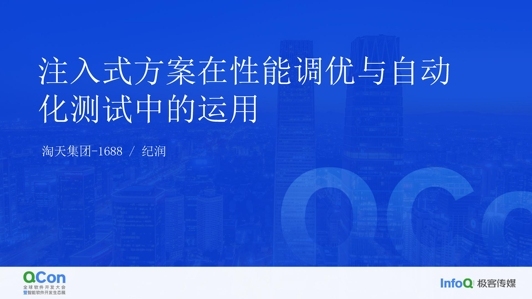







评论